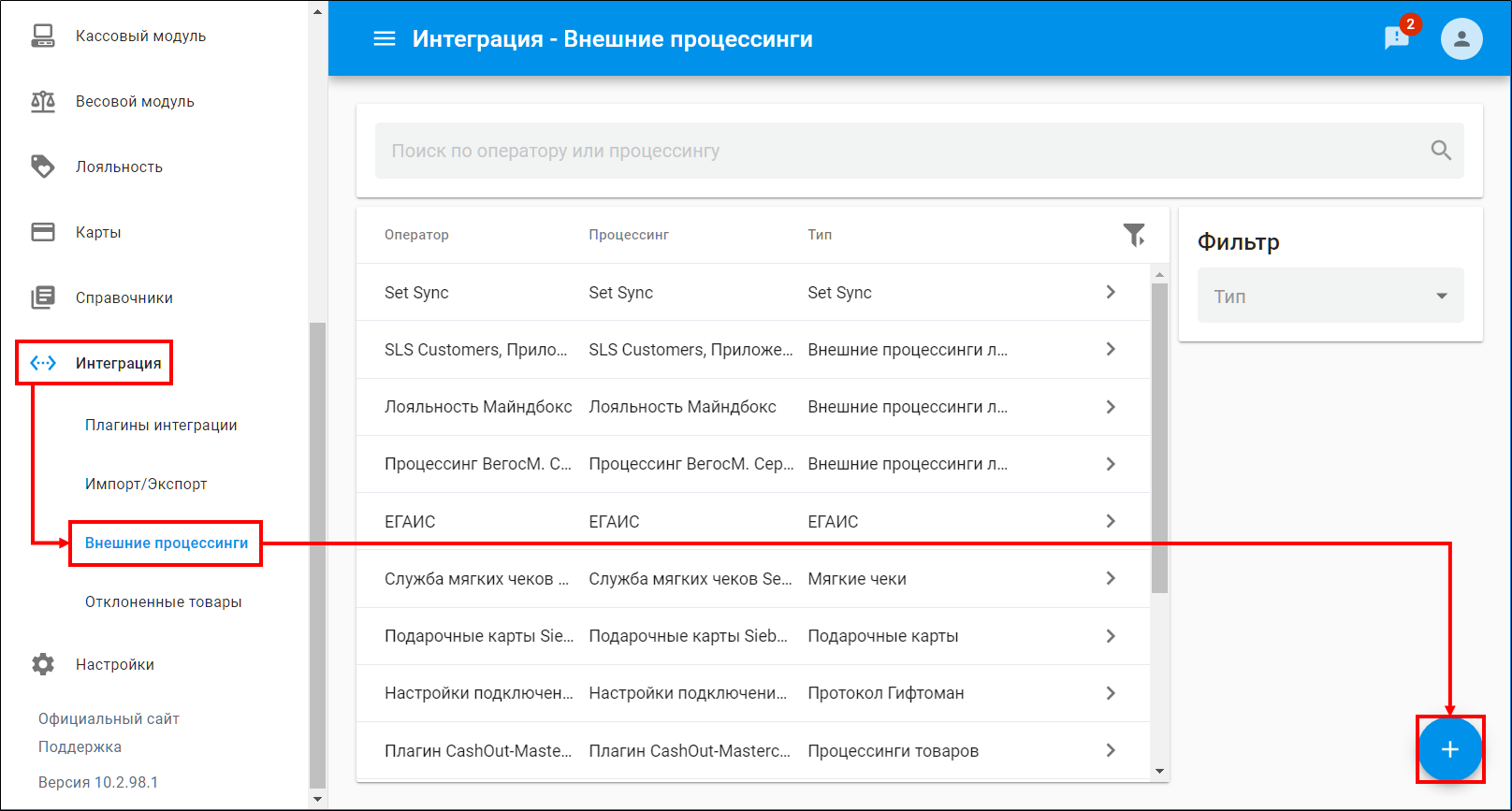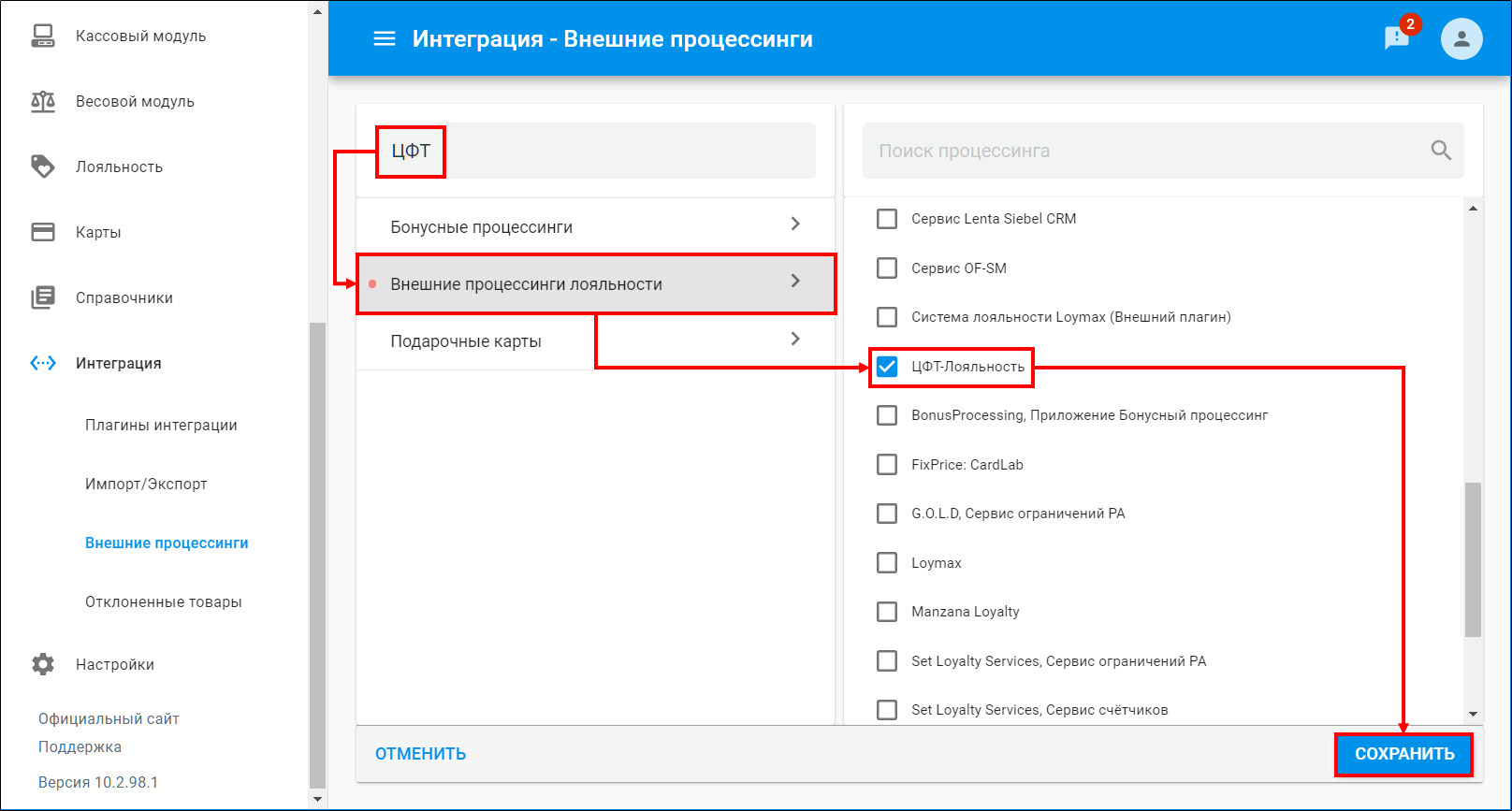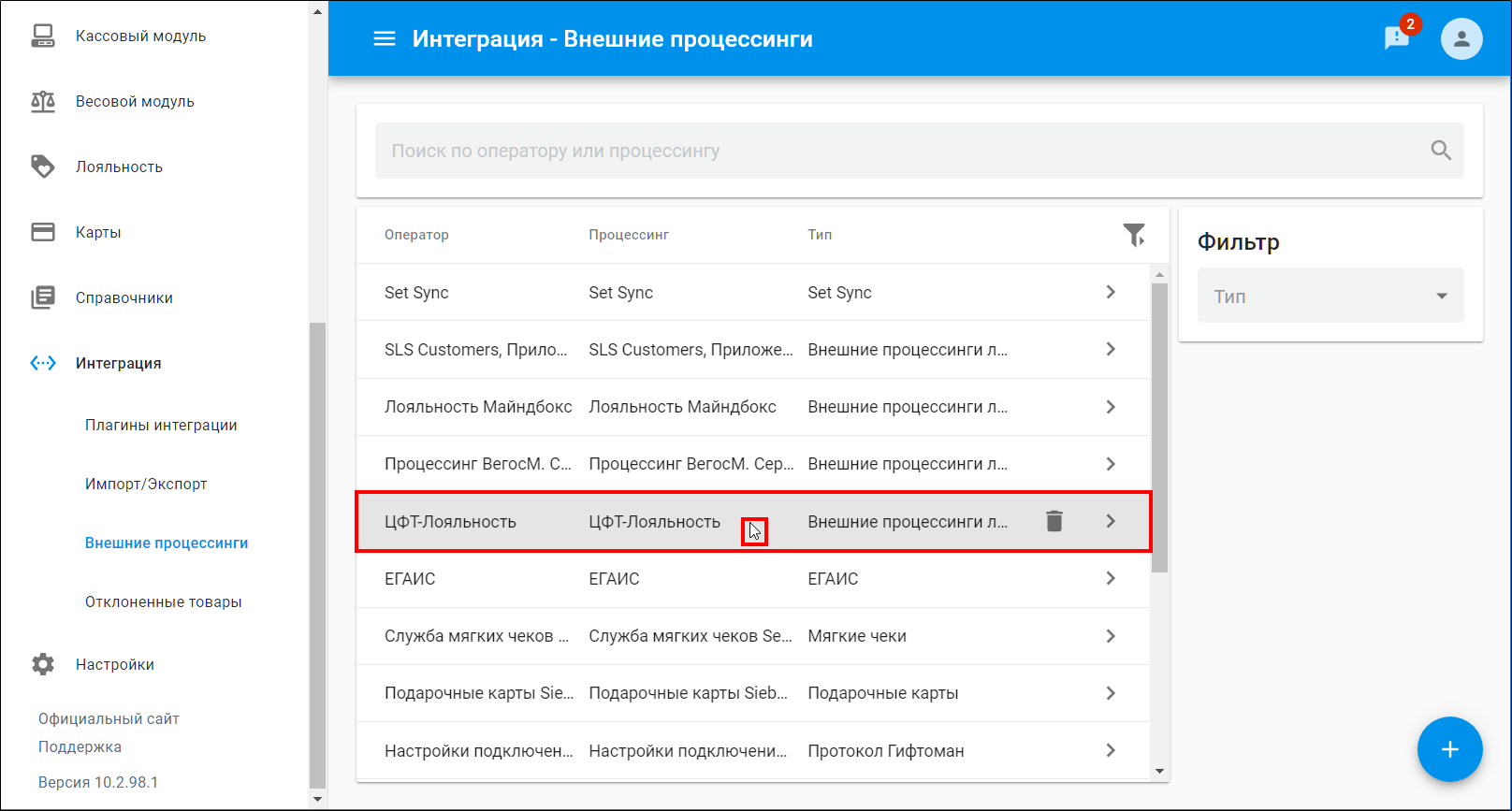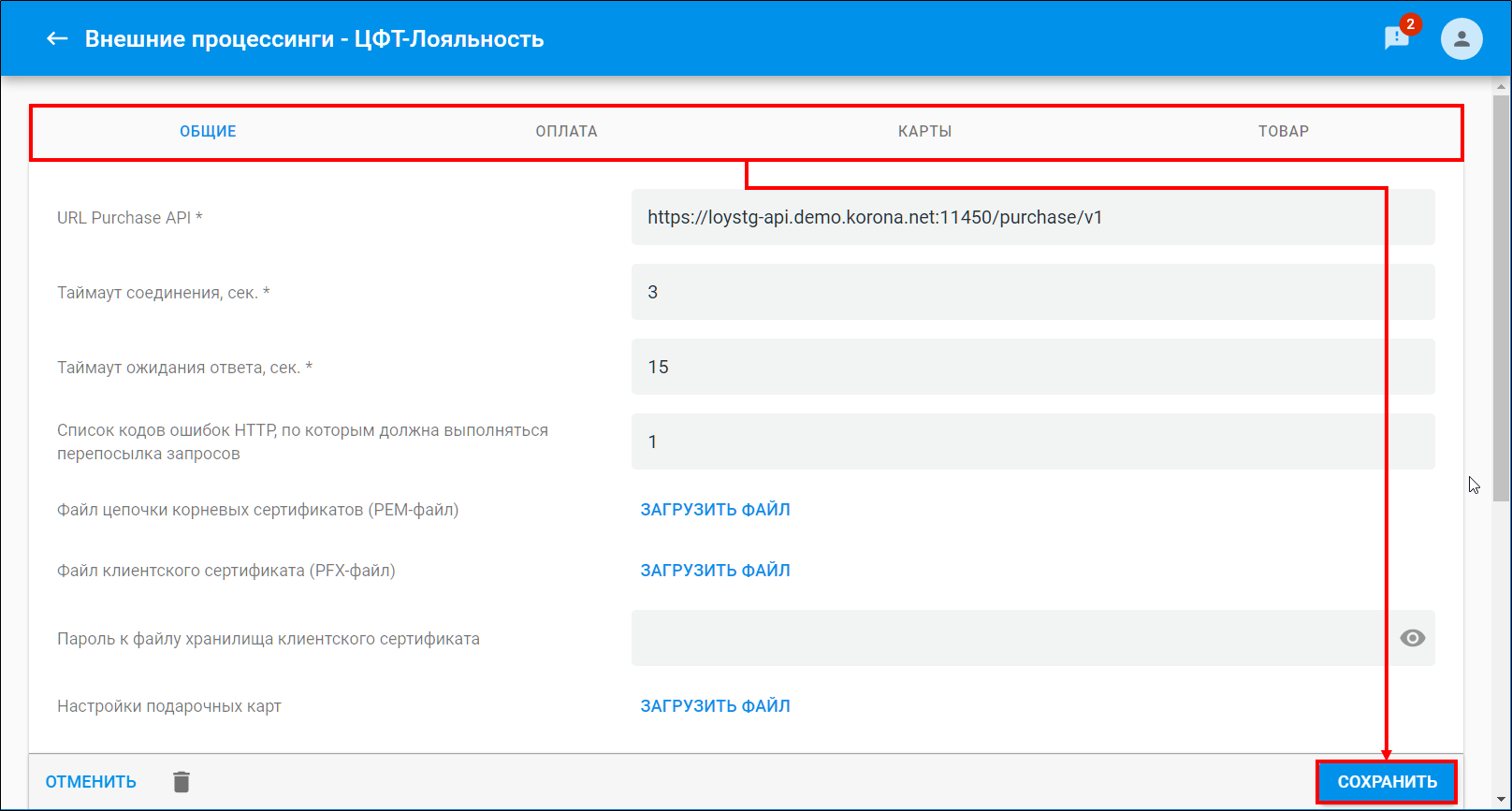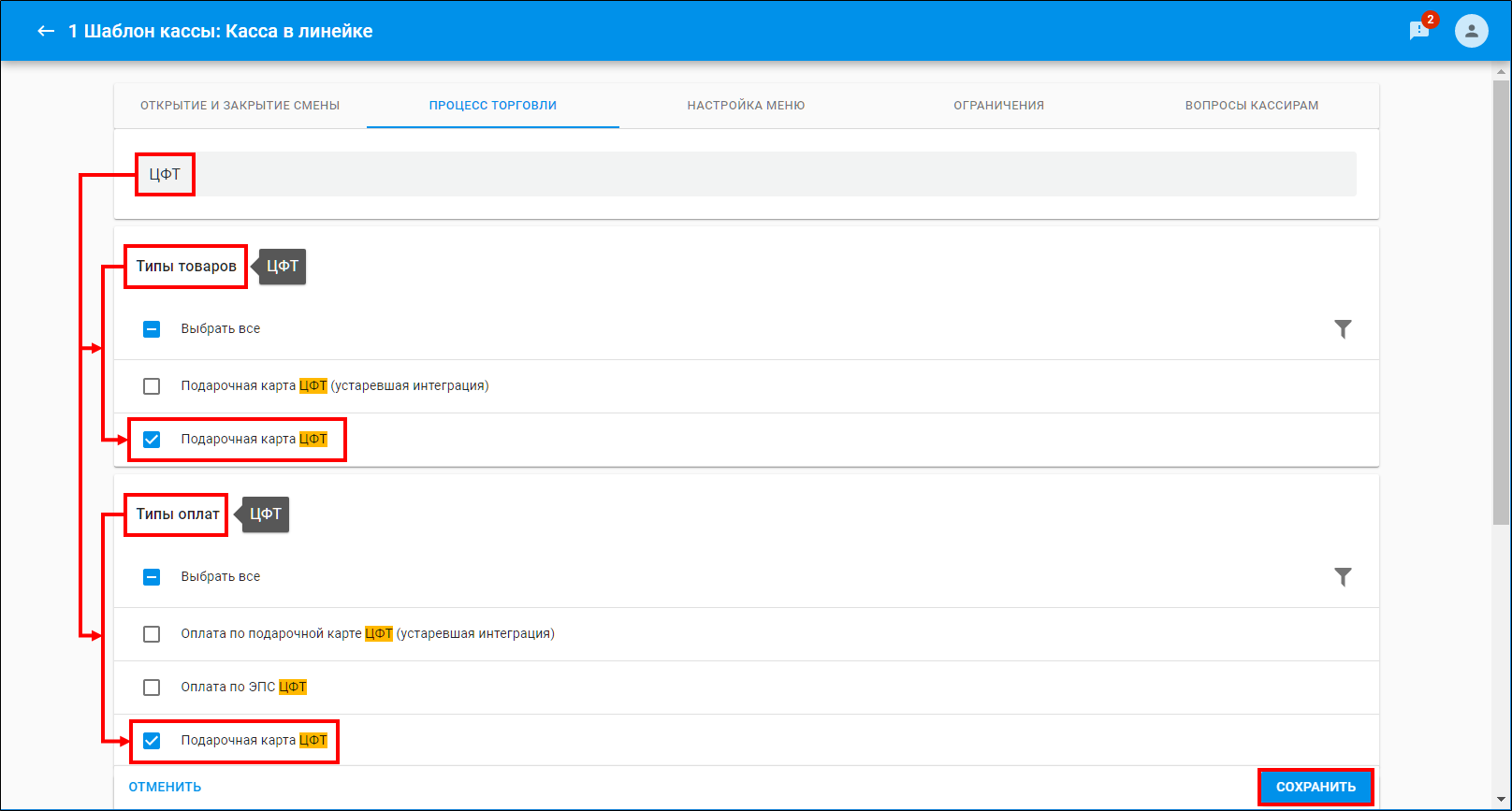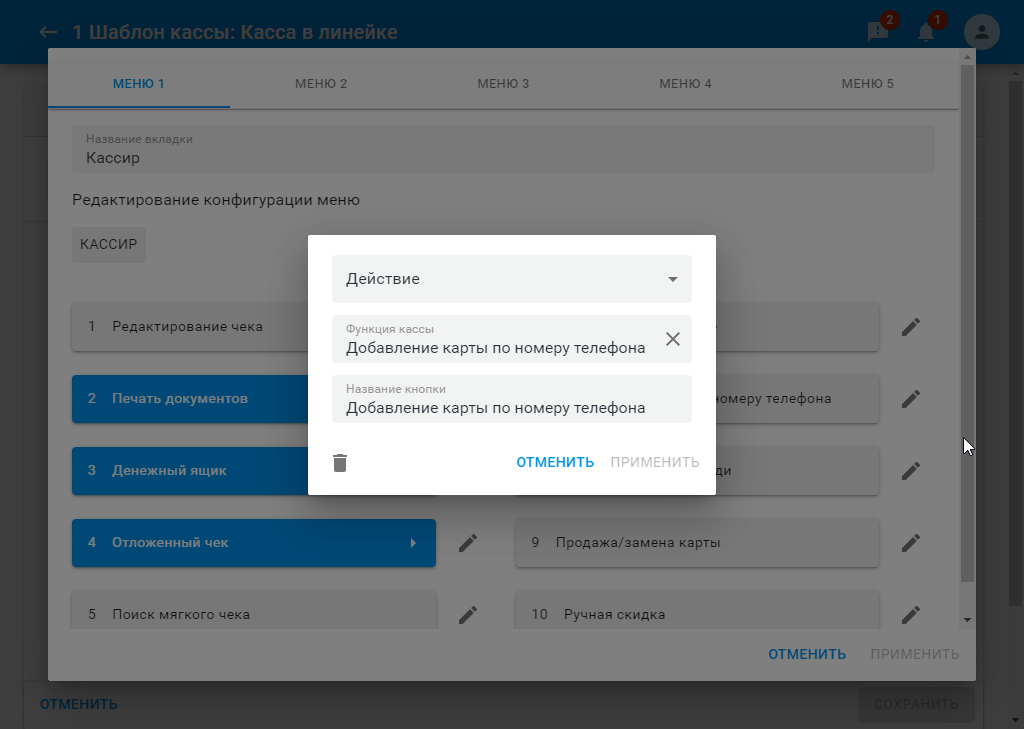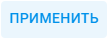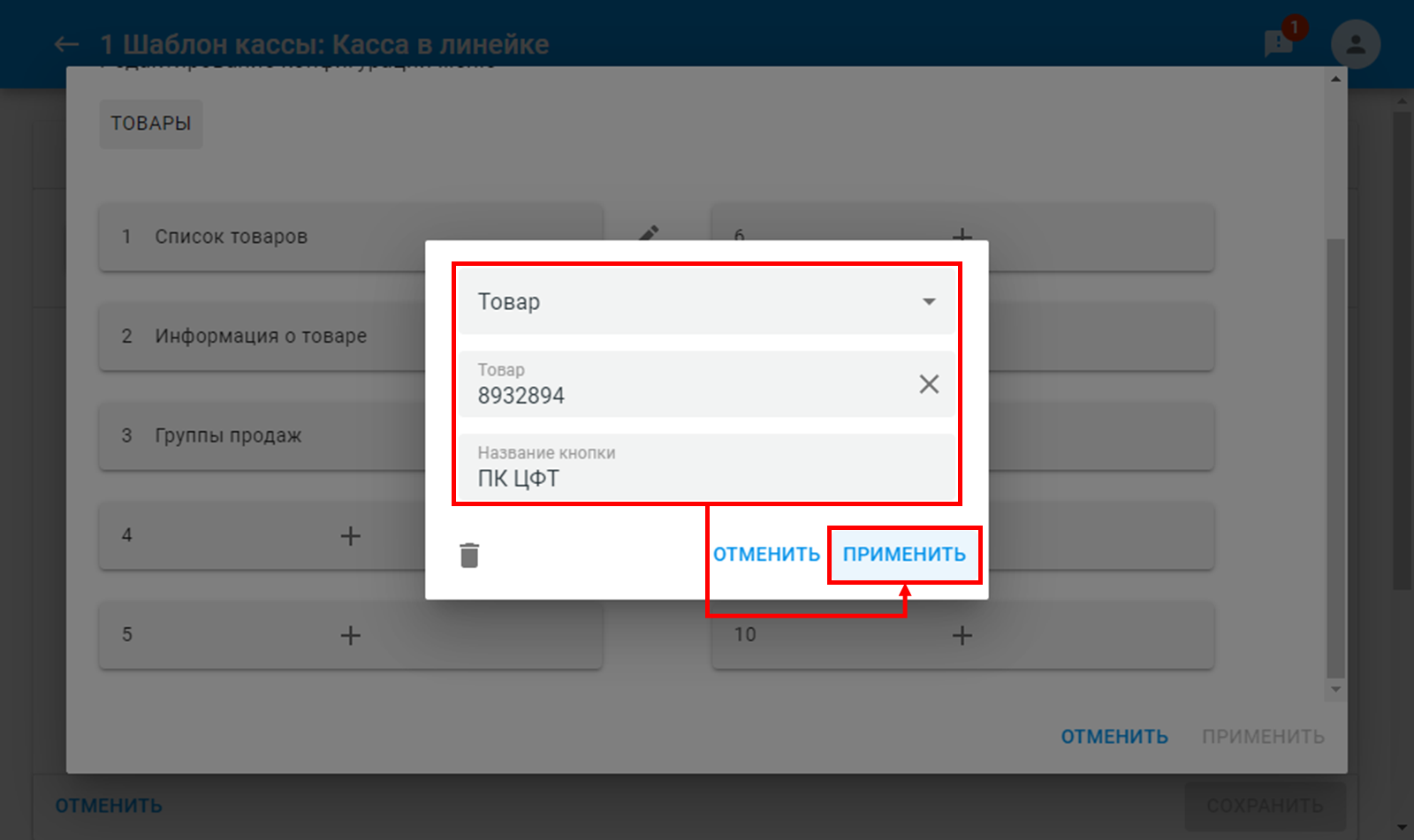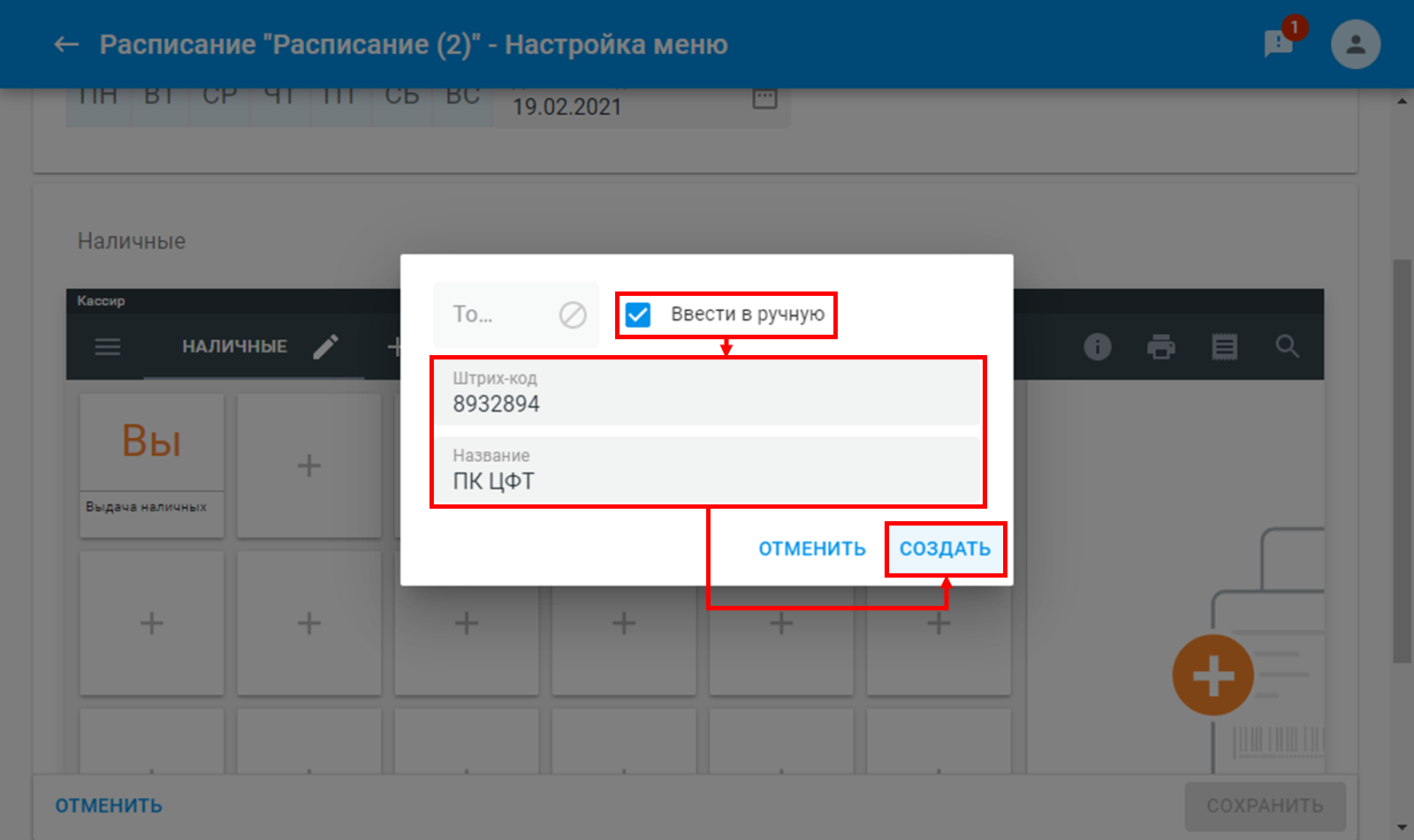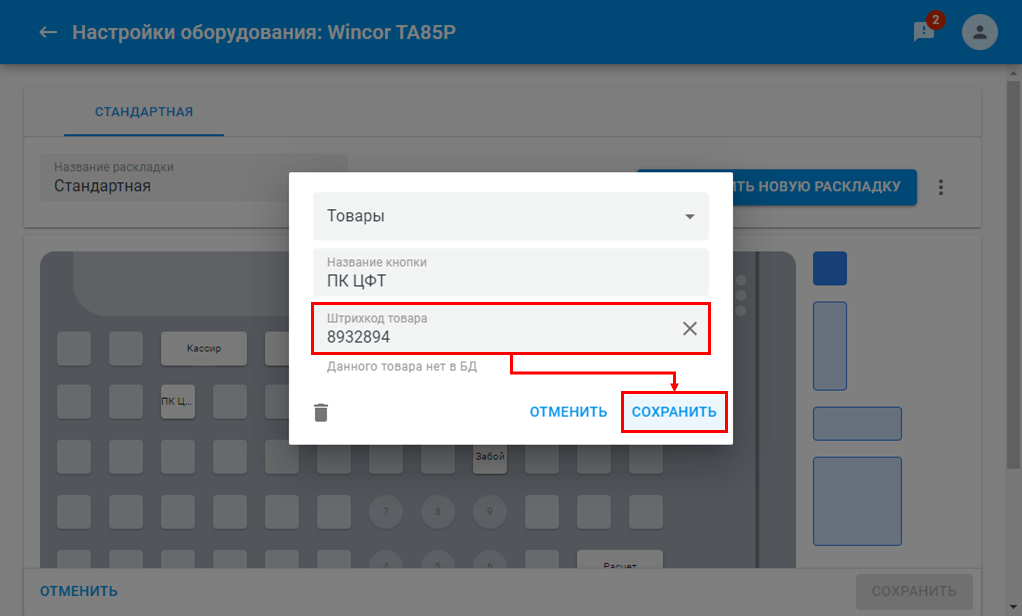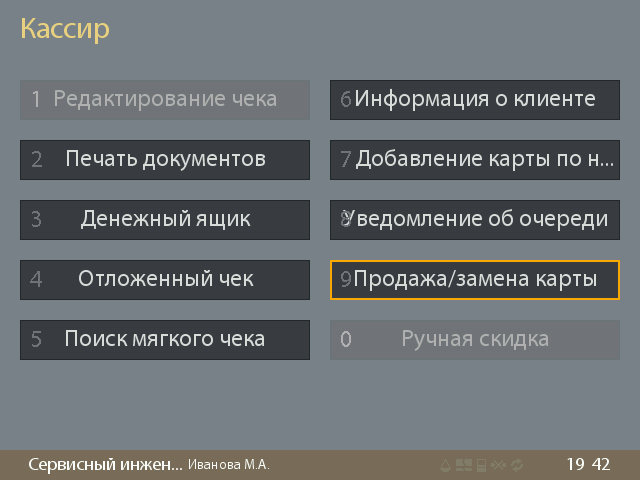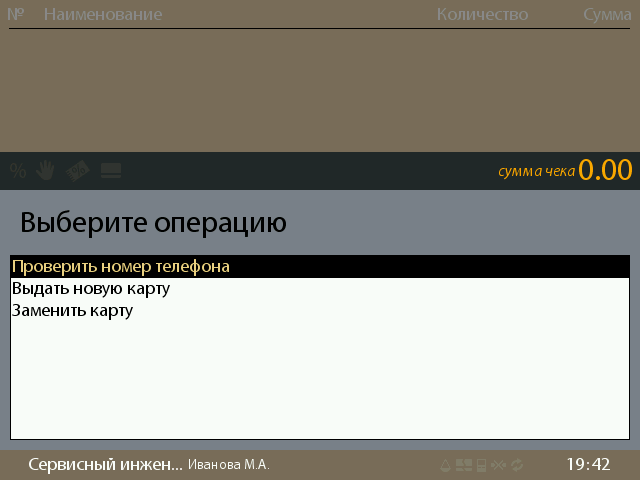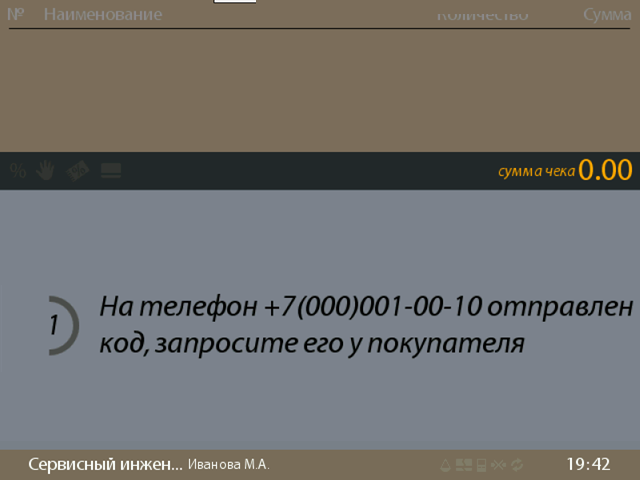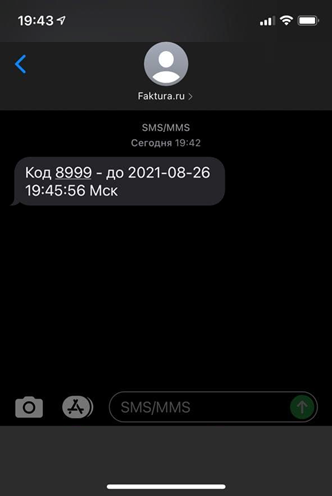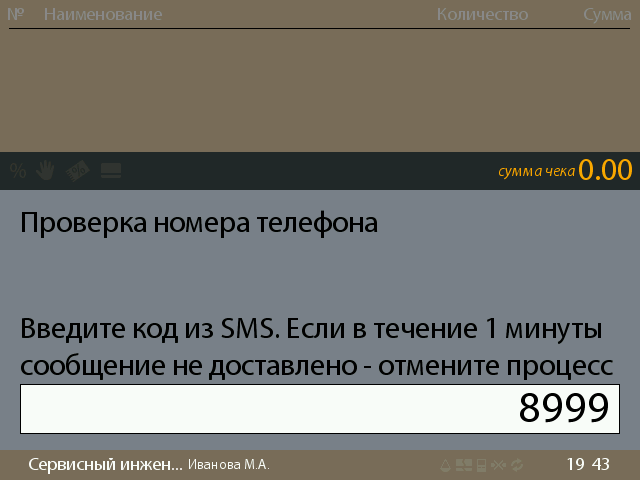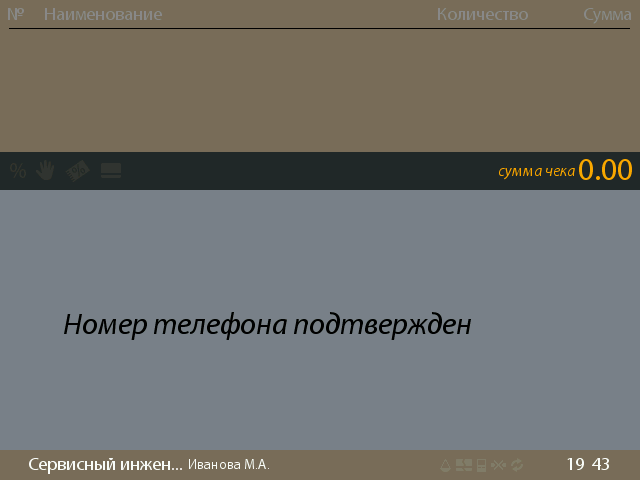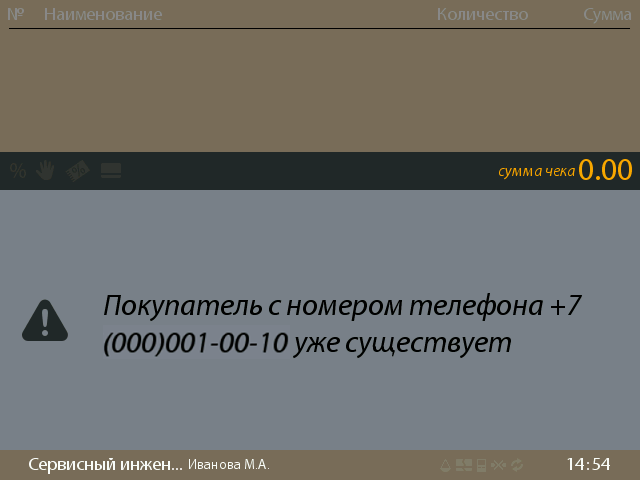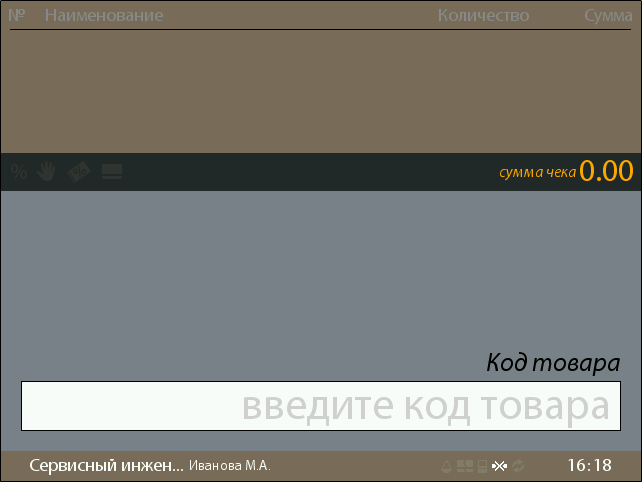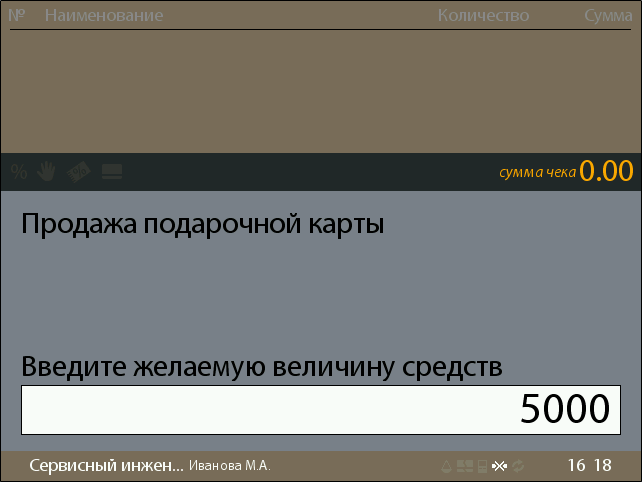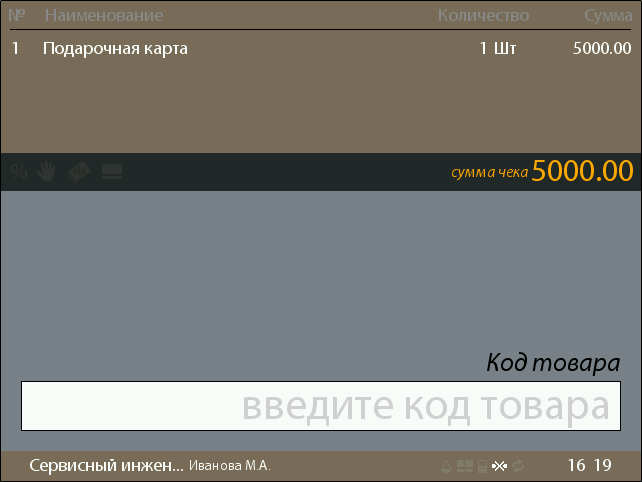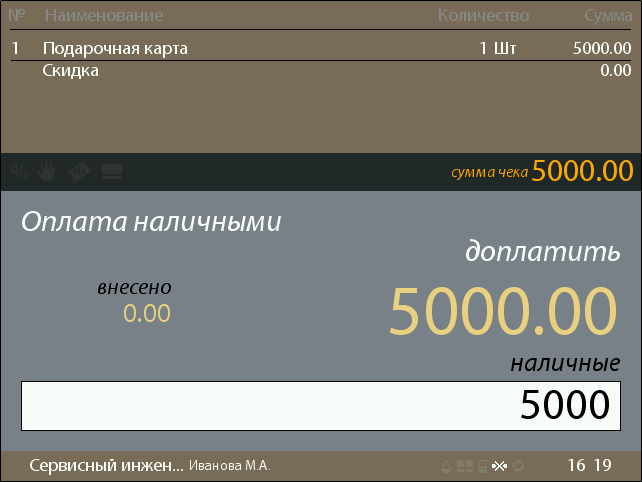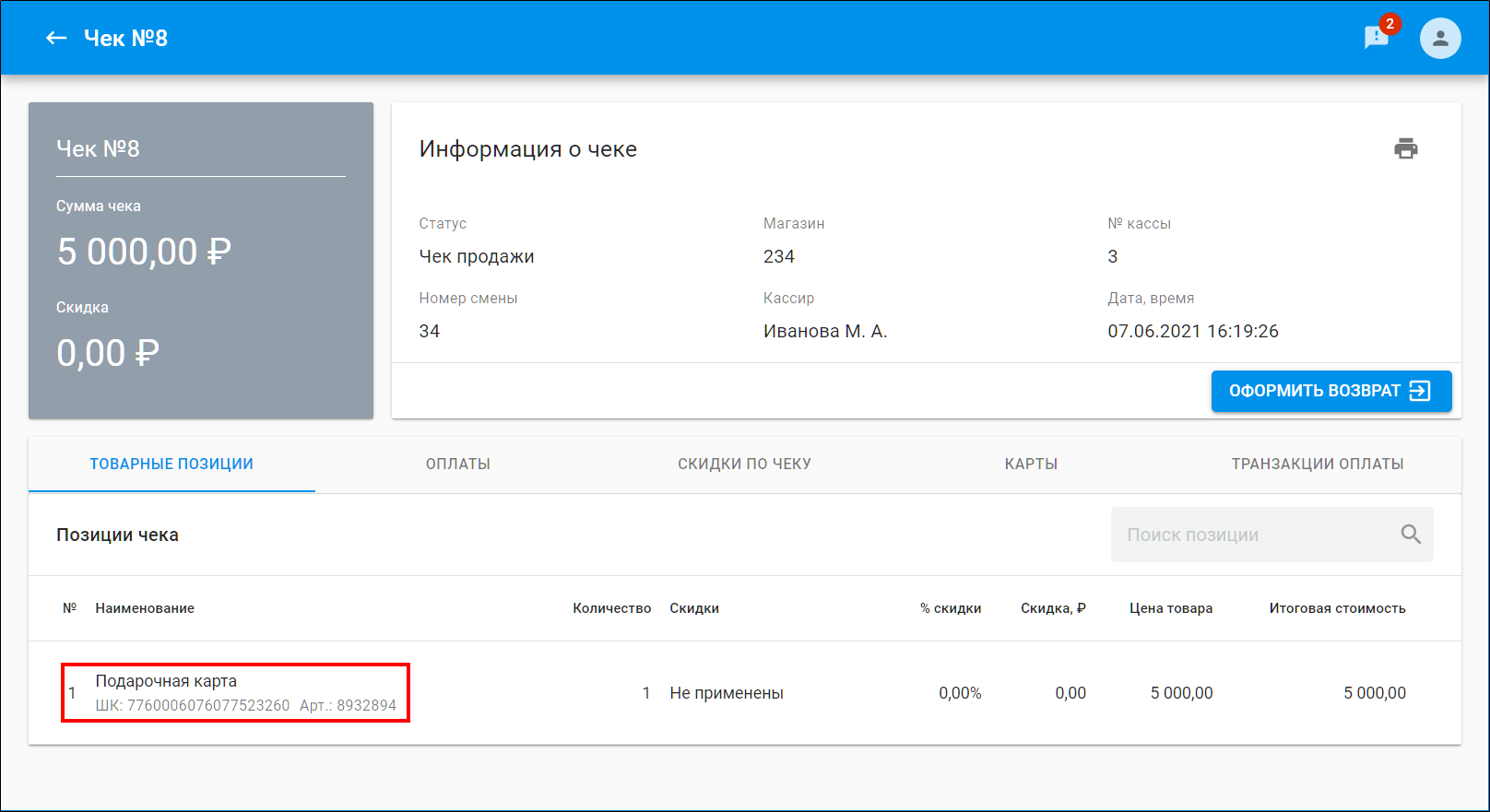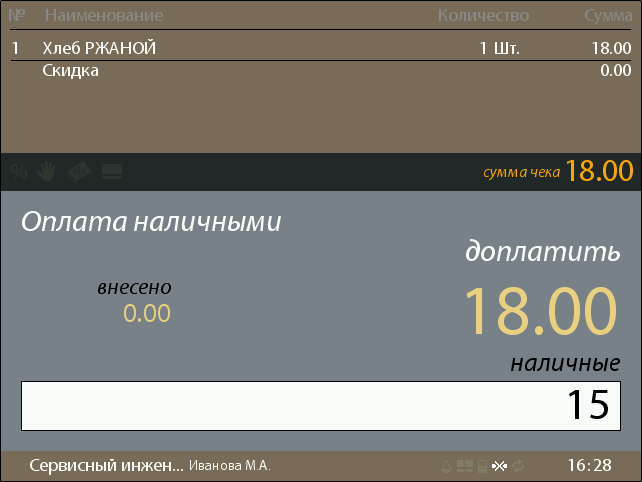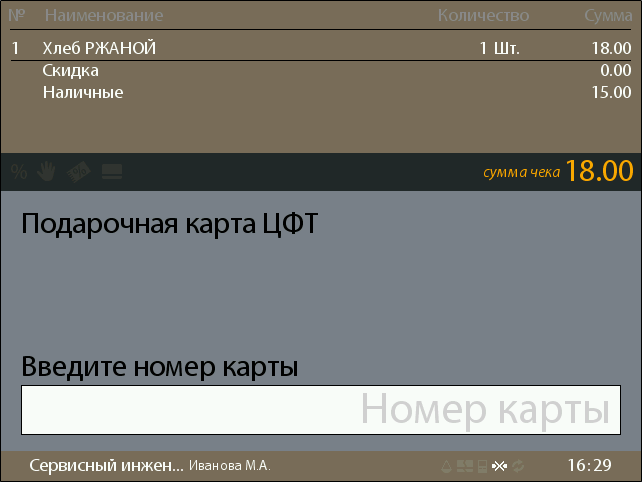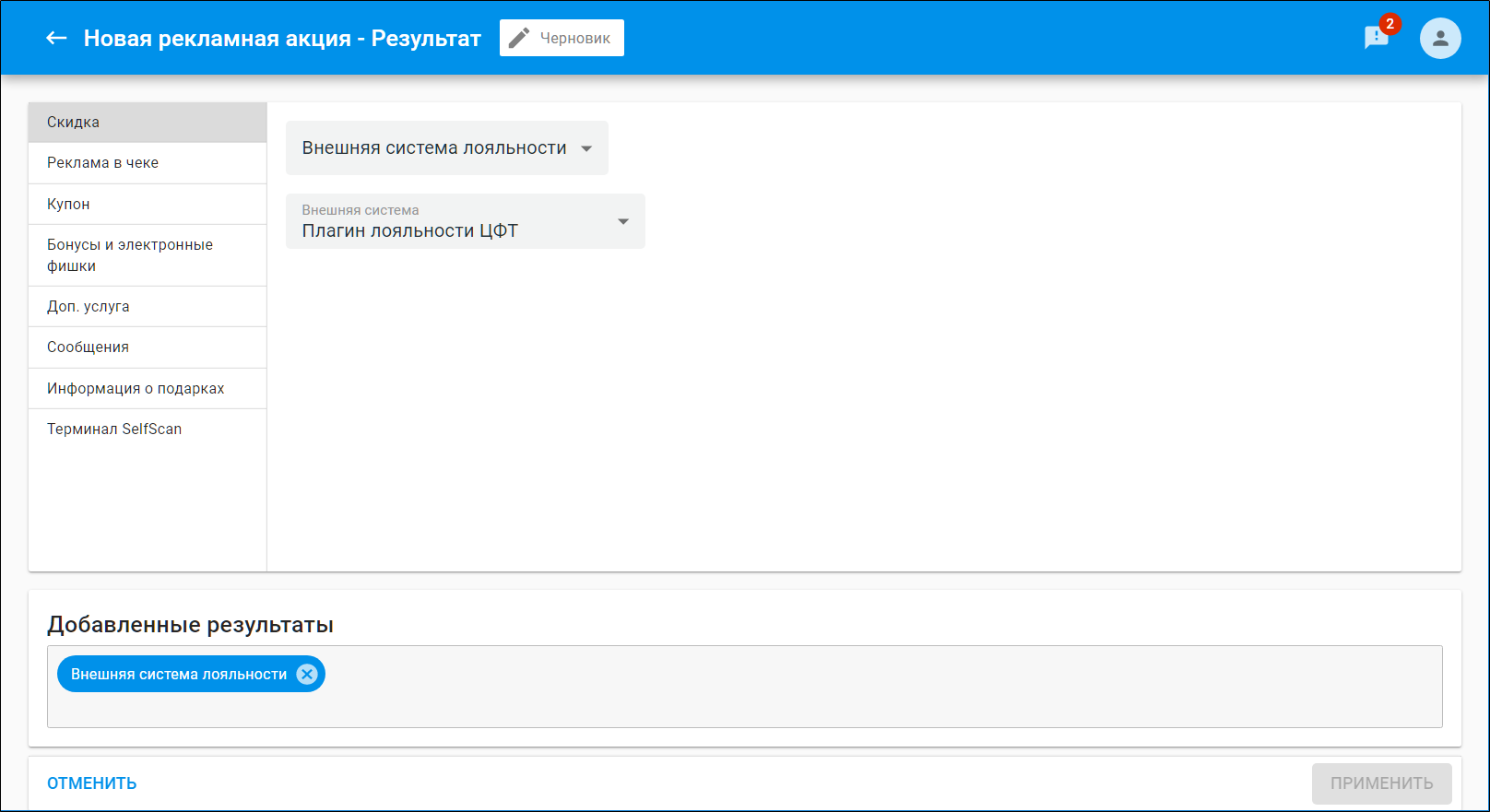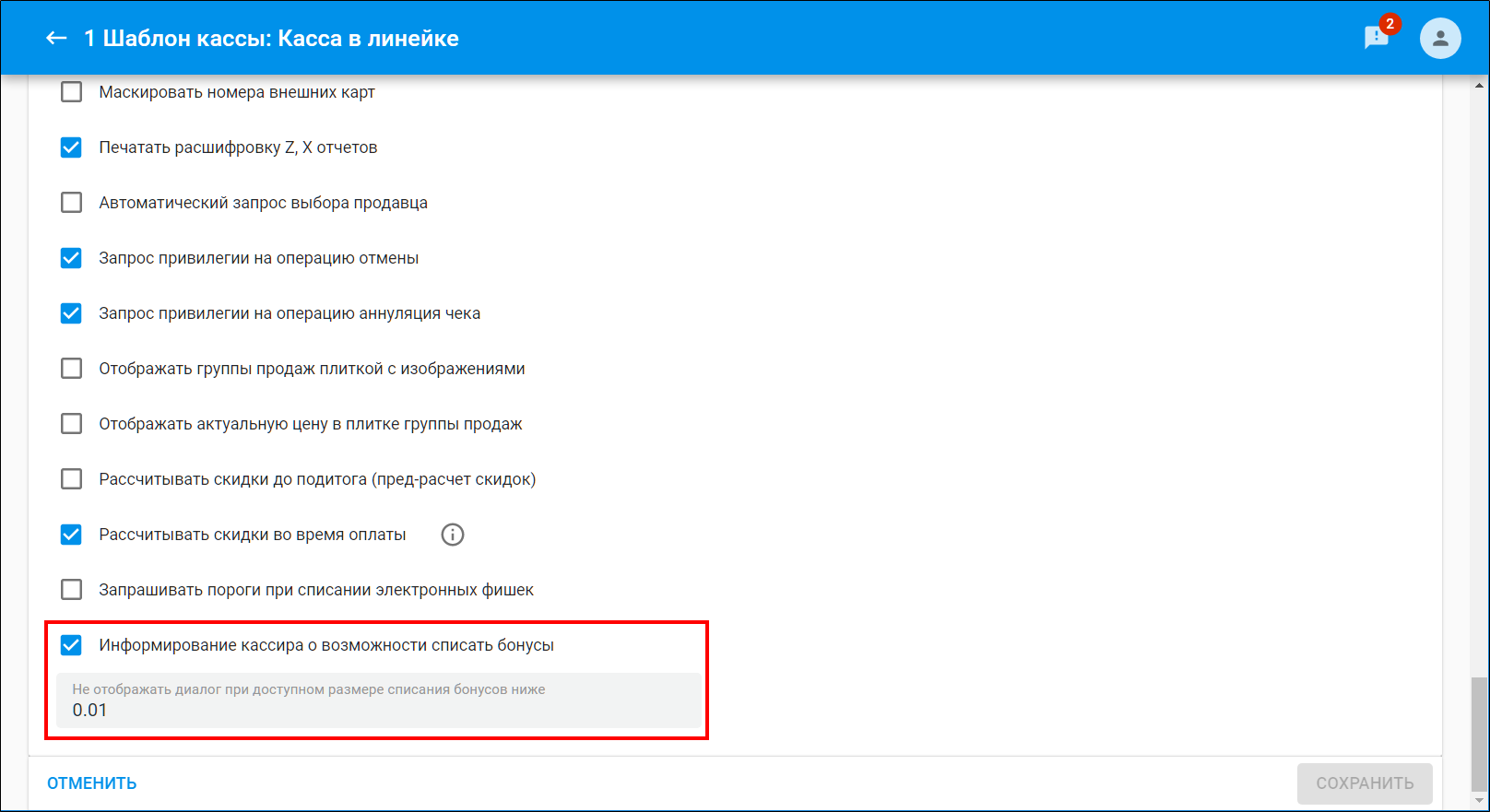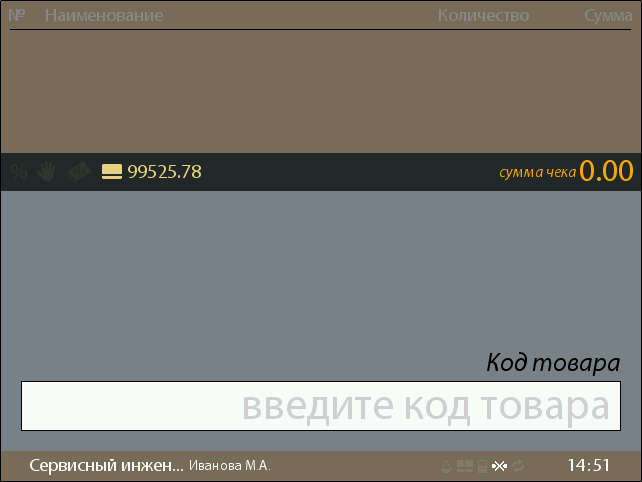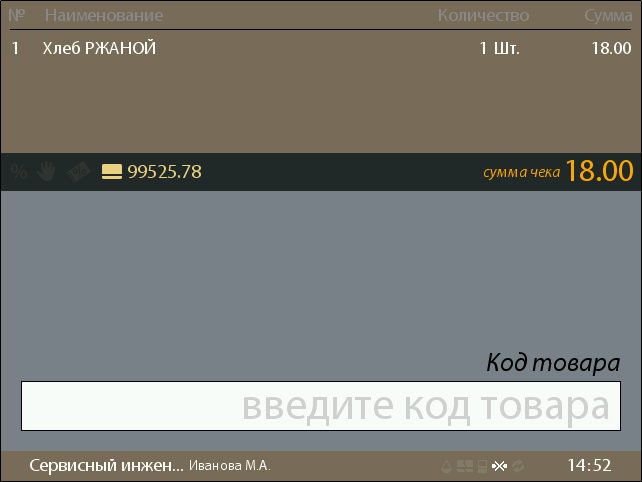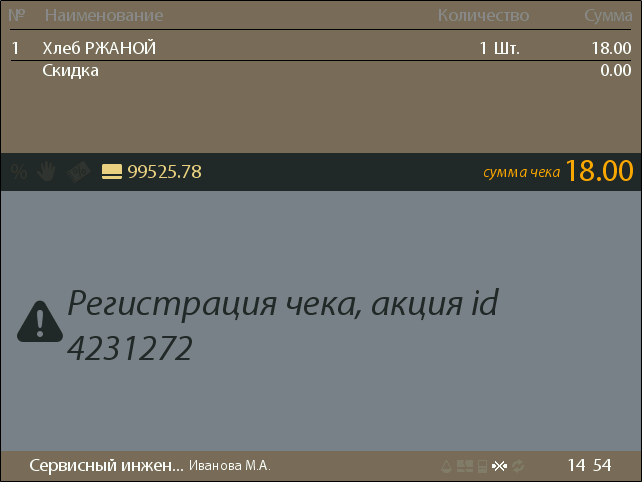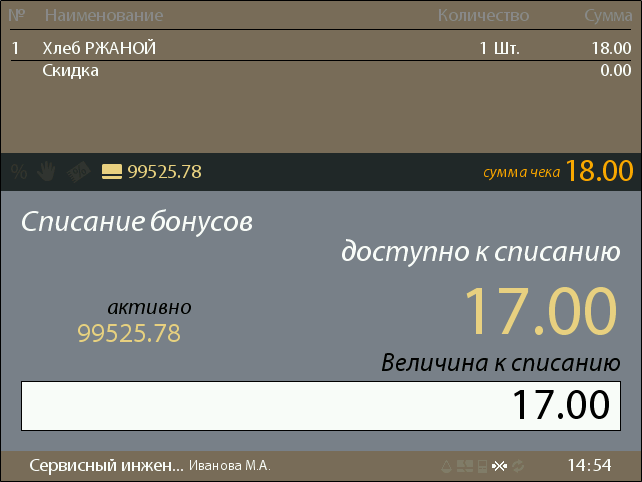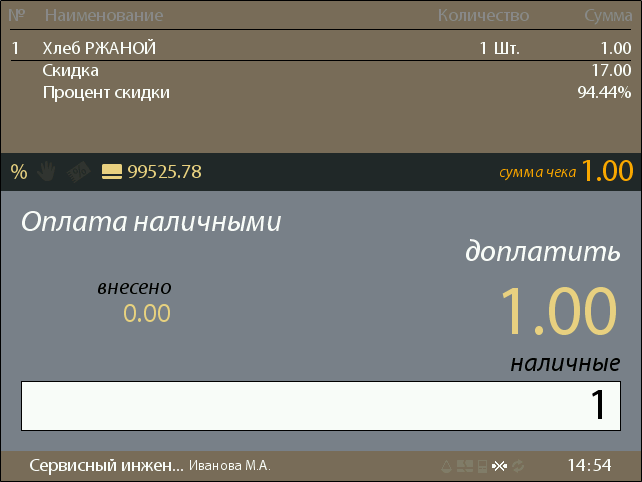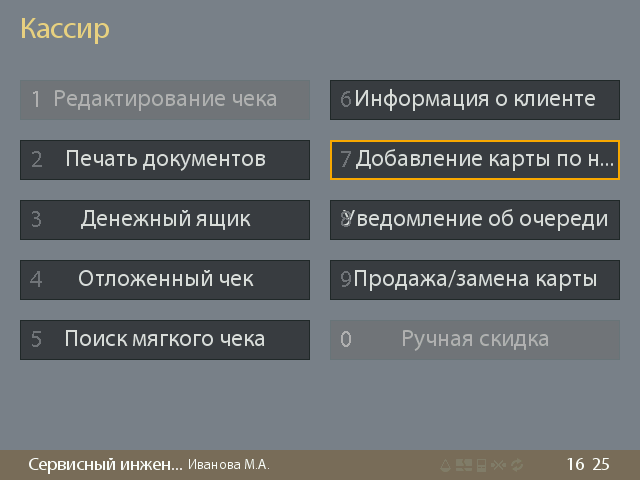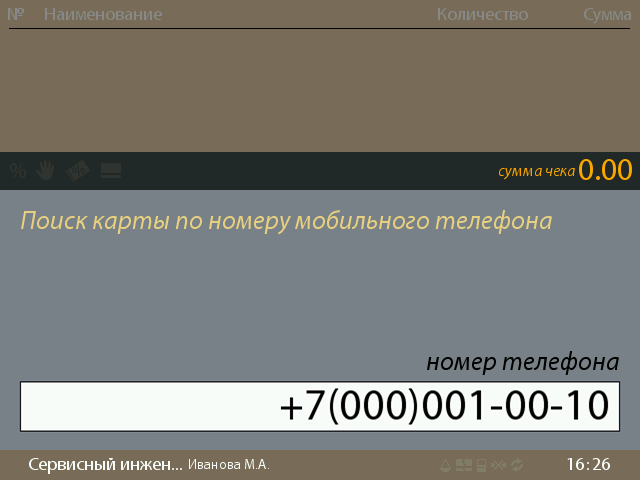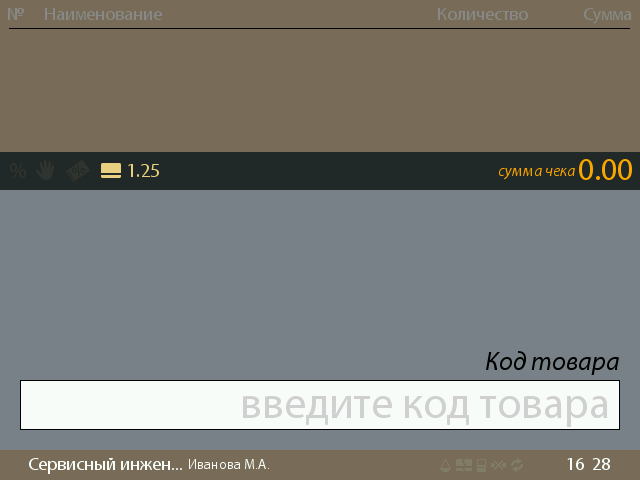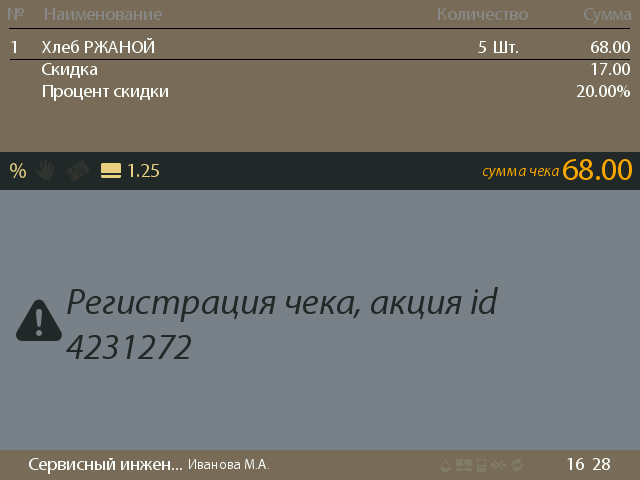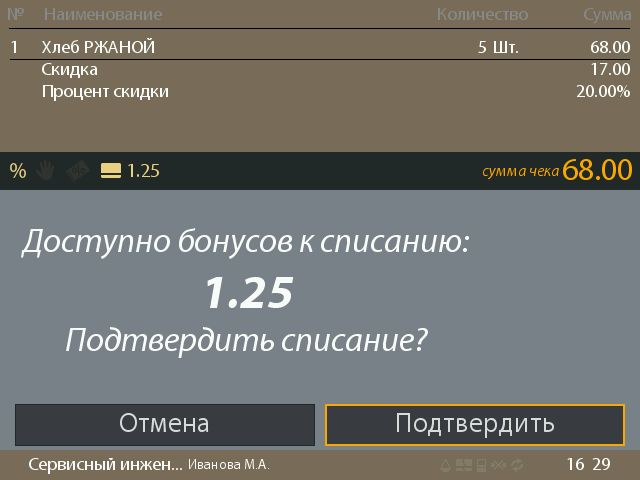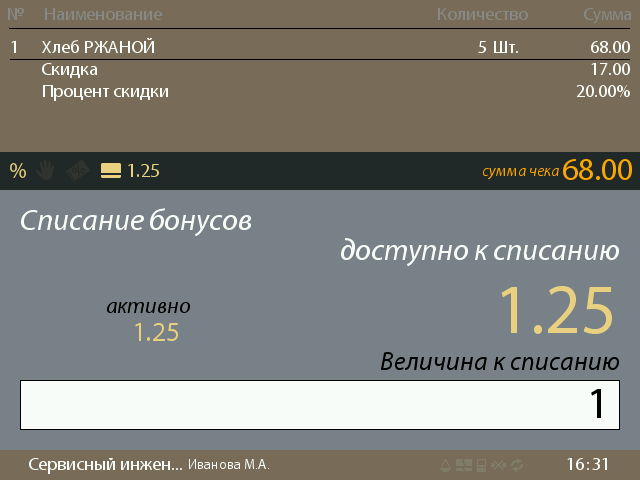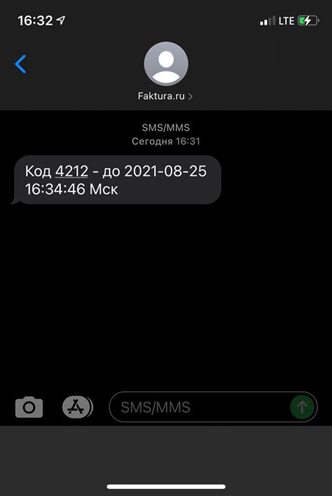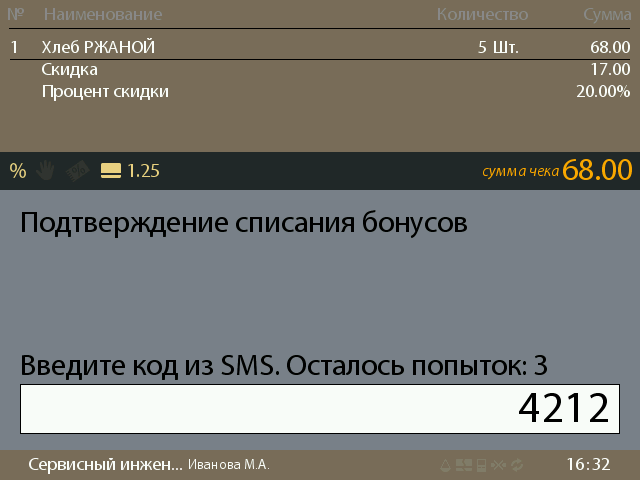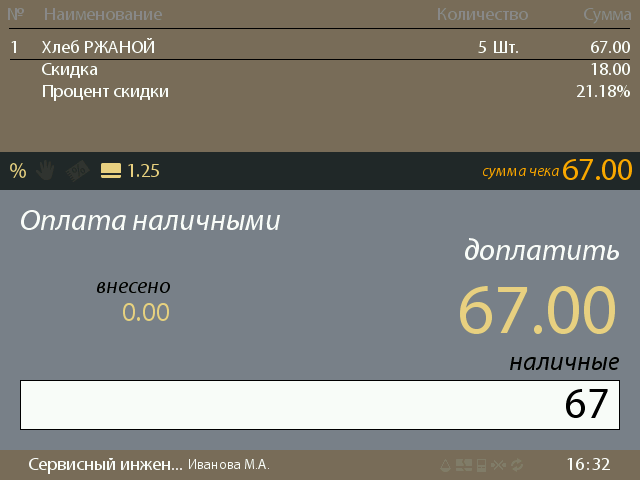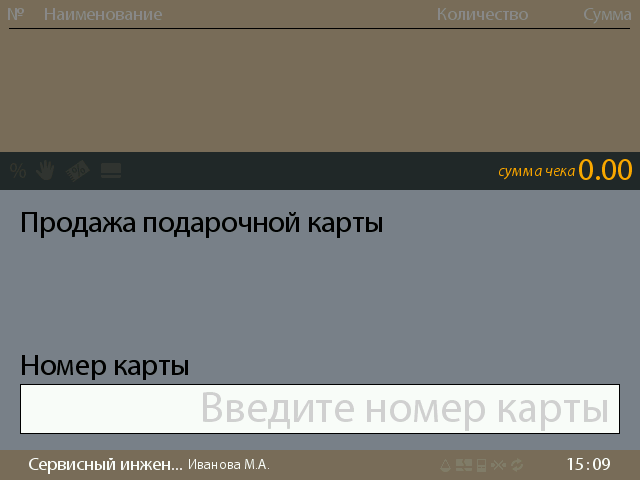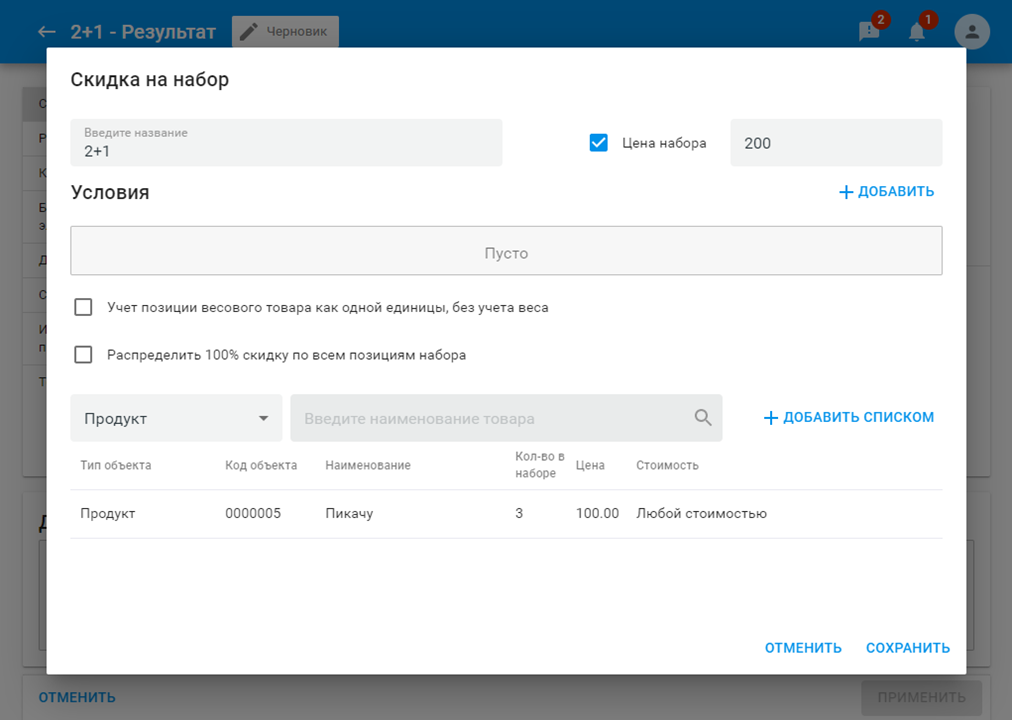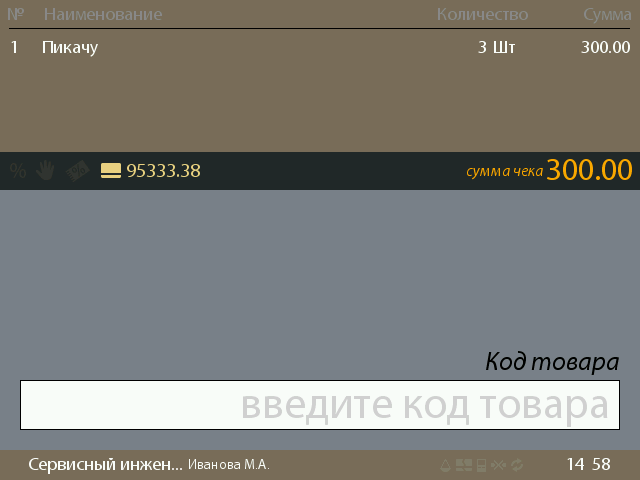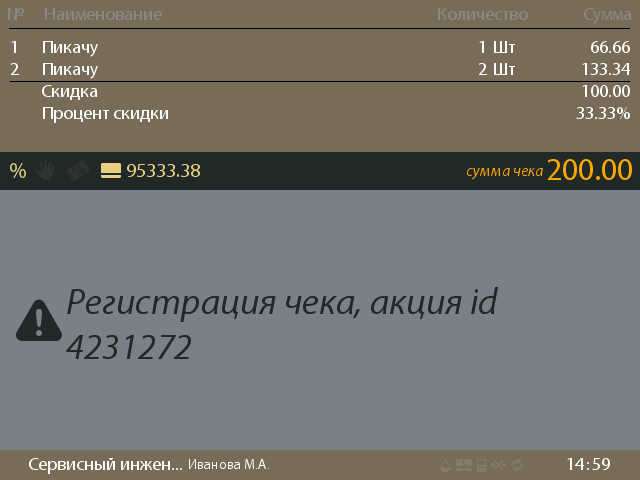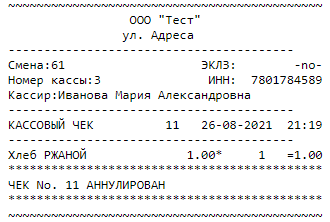| Оглавление |
|---|
...
| Устаревшая версия Jira | ||||||||
|---|---|---|---|---|---|---|---|---|
|
Описание
Платформа «ЦФТ-Лояльность» – инструмент для бизнеса любого масштаба с широкой возможностью кастомизации решений для банковского сектора, ритейла, страховых компаний и других участников рынка. В рамках SetRetail10 - это внешний бонусный процессинг.
- Официальный сайт - https://loyalty.cft.ru/
Установка файла плагина (до версии 3.2.0)
| Устаревшая версия Jira | ||||||||
|---|---|---|---|---|---|---|---|---|
|
| Устаревшая версия Jira | ||||||||
|---|---|---|---|---|---|---|---|---|
|
|
| Устаревшая версия Jira | ||||||||
|---|---|---|---|---|---|---|---|---|
|
Описание
Платформа «ЦФТ-Лояльность» – инструмент для бизнеса любого масштаба с широкой возможностью кастомизации решений для банковского сектора, ритейла, страховых компаний и других участников рынка. В рамках SetRetail10 - это внешний бонусный процессинг.
- Официальный сайт - https://loyalty.cft.ru/
Установка файла плагина (до версии 3.2.0)
| Устаревшая версия Jira | ||||||||
|---|---|---|---|---|---|---|---|---|
|
| Статус | ||||
|---|---|---|---|---|
|
Начиная с версии 10.3.2.0 файл плагина включен в состав дистрибутива сервера, а также в патчи обновления сервера и кассы.
Сервер
1. Скачайте файл плагина CFTPlugin-1.0.0-SNAPSHOT.jar
...
Добавление процессинга
1. На сервере SetRetail/SetCentrum перейдите в Интеграция → Внешние процессинги → кликните .
2. Введите в строке поиска ЦФТ → кликните Внешние процессинги лояльности → установите флажок ЦФТ-Лояльность → кликните .
3. Кликните по процессингу ЦФТ-Лояльность.
Список настроек
Произведите настройку процессинга на вкладках → кликните .
Вкладка "ОБЩИЕ"
Настраивается соединение с процессингом и сертификаты подключения к нему.
...
Название настройки | Описание | Пример значения |
|---|---|---|
Наименование позиции "Подарочная карта" | Название позиции в чеке товарной позиции подарочной карты ЦФТ | Подарочная карта ЦФТ |
Артикул товара "Подарочная карта" | Код товарной позиции в чеке товарной позиции подарочной карты ЦФТ | 8932894 |
| Ставка НДС | Применение ставки НДС. | -20 |
| Действия с типом товара |
| |
| признак способа рассчета в рамках требований ФФД | Указывается код признака расчета согласно требованиям ФФД | 4 |
| признак предмета рассчета в рамках требований ФФД | Указывается код признака предмета расчета согласно требованиям ФФД | 1 |
| мера количества предмета расчета в рамках требований ФФД | Указывается значение реквизита "мера количества предмета расчета" согласно требованиям ФФД | 0 |
...
Откройте Шаблон кассы (Кассовый модуль → Шаблоны касс) → перейдите на вкладку ПРОЦЕСС ТОРГОВЛИ → введите в строку поиск ЦФТ → установите флажок Подарочная карта ЦФТ в секциях Типы товаров и Типы оплат → кликните .
Перезагрузите кассовый модуль.
Для клавиатурной кассы добавьте пункт меню Инфо по карте.
...
Для возможности добавления карты по номеру телефона добавьте соответствующий пункт меню.
Для добавления подарочной карты ЦФТ в чек при отключенном ручном вводе назначьте товар на кнопку меню. Введите в поле Товар артикул подарочной карты, указанный в настройках плагина на вкладке ТОВАР → кликните .
Для привязки товара к плитке меню на Touch-кассе отредактируйте расписание. Подробнее об управлении расписанием.
Также можно назначить товар на клавишу прикассовой клавиатуры. Введите в поле Штрихкод товара артикул подарочной карты, указанный в настройках плагина на вкладке ТОВАР → кликните .
Примеры работы
...
1. Кассир выбирает пункт меню Продажа/замена карты.
2. Кассир выбирает пункт Проверить номер телефона.
3. Кассир вводит номер телефона покупателя и нажимает ВВОД.
4. Процессинг отправляет код подтверждения на телефон покупателя.
5. На телефон покупателя приходит СМС-сообщение с кодом для регистрации.
6. Кассир вводит код из СМС-сообщения.
7. Касса отправляет запрос в процессинг, в случае успешного ответа выводит уведомление об успешном подтверждении номера телефона.
Если данный номер телефона уже зарегистрирован в процессинге, касса выведет следующее уведомление.
При некорректном вводе кода из СМС касса выводит сообщение и предлагает повторить или отменить операцию.
Если клиент с указанным номером телефона не зарегистрирован в процессинге - касса выводит сообщение и предлагает повторить или отменить операцию.
Покупка/активация подарочной карты
1. Кассир сканирует подарочную карту.
2. Появляется запрос на ввод суммы депозита. Кассир вводит сумму и нажимает ВВОД.
3. Подарочная карта добавляется как товар в позиции чека.
4. Кассир нажимает кнопку РАСЧЕТ для регистрации оплаты и выдачи чека с подарочной картой клиенту.
5. Номер подарочной карты отобразится в карточке чека операционного дня на вкладке ТОВАРНЫЕ ПОЗИЦИИ.
Оплата подарочной картой
1. Кассир добавляет товар в чек.
2. Кассир нажимает РАСЧЕТ и вводит часть суммы для оплаты не по подарочной карте, а например, наличными и добавляет сумму к оплате.
3. Следующим этапом кассир выбирает типа оплаты Подарочная карта ЦФТ и нажимает ВВОД.
4. Кассир сканирует штрих-код карты или прокатывает её через карт-ридер.
| Предупреждение |
|---|
|
5. Происходит опрос процессинга ЦФТ. После этого приходит подтверждение об оплате подарочной карты. Кассир подтверждает оплату подарочной картой и нажимает ВВОД.
Применение бонусной дисконтной карты ЦФТ
1. Создана рекламная безусловная рекламная акция.
2. Результатом рекламной акции выбрана Скидка → Внешняя система лояльности → Плагин лояльности ЦФТ.
3. На сервере в шаблоне касс установлен флажок Информация кассира о возможности списать бонусы (Кассовый модуль → Шаблоны касс → <Шаблон кассы> → Процесс торговли → Секция Дополнительные настройки).
4. Кассир сканирует или прокатывает дисконтную карту ЦФТ, на экране отображается бонусный баланс.
5. Кассир добавляет товар в чек.
6. Кассир нажимает РАСЧЕТ, на экране появляется ответ от процессинга ЦФТ с идентификатором рекламной акции → кассир нажимает ВВОД.
6. Касса предлагает списать бонусные баллы → кассир подтверждает списание.
7. Кассир нажимает ВВОД для подтверждения списания баллов.
| Информация |
|---|
В случае, если сумма бонусов для списания превышает 50 - будет запрошен код подтверждения с помощью СМС-сообщения. |
8. Кассир вводит оставшуюся сумму для оплаты чека.
9. Кассир вводит сумму → нажимает ВВОД, печатается чек.
Авторизация покупателя по номеру телефона. Списание бонусов с подтверждением по СМС.
1. Кассир выбирает пункт меню Добавление карты по номеру телефона.
2. Кассир вводит номер телефона, продиктованный покупателем и нажимает ВВОД.
3. Происходит запрос к процессингу о наличии клиента с данным номером телефона. При успешном ответе карта добавляется в чек.
4. Кассир добавляет товары в чек и нажимает РАСЧЕТ.
5. Происходит расчет скидок, на экран выводится сообщение с названием акции. Кассир закрывает сообщение нажатием клавиши ВВОД или ОТМЕНА.
6. Касса предлагает списать бонусы, кассир подтверждает операцию списания бонусов.
7. При необходимости кассир может изменить сумму бонусов для списания.
8. Процессинг отправляет код подтверждения на телефон покупателя.
9. На номер телефона покупателя отправляется СМС-сообщение с кодом подтверждения операции списания бонусов.
10. Кассир вводит код из СМС-сообщения.
11. Кассир завершает оплату. Печатается чек.
Продажа/замена карты.
2. Кассир выбирает пункт Проверить номер телефона.
3. Кассир вводит номер телефона покупателя и нажимает ВВОД.
4. Процессинг отправляет код подтверждения на телефон покупателя.
5. На телефон покупателя приходит СМС-сообщение с кодом для регистрации.
6. Кассир вводит код из СМС-сообщения.
7. Касса отправляет запрос в процессинг, в случае успешного ответа выводит уведомление об успешном подтверждении номера телефона.
Если данный номер телефона уже зарегистрирован в процессинге, касса выведет следующее уведомление.
При некорректном вводе кода из СМС касса выводит сообщение и предлагает повторить или отменить операцию.
Если клиент с указанным номером телефона не зарегистрирован в процессинге - касса выводит сообщение и предлагает повторить или отменить операцию.
Покупка/активация подарочной карты
1. Кассир сканирует штрих-код товара или нажимает клавишу ПК ЦФТ на прикассовой клавиатуре или в меню кассы.
| Информация |
|---|
При добавлении карты сканированием штрих-кода с номером карты касса сразу запрашивает сумму депозита. |
2. Появляется запрос на ввод номера карты. Кассир сканирует штрих-код с номером подарочной карты или прокатывает ее через карт-ридер.
3. Появляется запрос на ввод суммы депозита. Кассир вводит сумму и нажимает ВВОД.
4. Подарочная карта добавляется как товар в позиции чека.
5. Кассир нажимает кнопку РАСЧЕТ для регистрации оплаты и выдачи чека с подарочной картой клиенту.
6. Номер подарочной карты отобразится в карточке чека операционного дня на вкладке ТОВАРНЫЕ ПОЗИЦИИ.
Оплата подарочной картой
1. Кассир добавляет товар в чек.
2. Кассир нажимает РАСЧЕТ и вводит часть суммы для оплаты не по подарочной карте, а например, наличными и добавляет сумму к оплате.
3. Следующим этапом кассир выбирает типа оплаты Подарочная карта ЦФТ и нажимает ВВОД.
4. Кассир сканирует штрих-код карты или прокатывает её через карт-ридер.
| Предупреждение |
|---|
|
5. Происходит опрос процессинга ЦФТ. После этого приходит подтверждение об оплате подарочной карты. Кассир подтверждает оплату подарочной картой и нажимает ВВОД.
Применение бонусной дисконтной карты ЦФТ
1. Создана рекламная безусловная рекламная акция.
2. Результатом рекламной акции выбрана Скидка → Внешняя система лояльности → Плагин лояльности ЦФТ.
3. На сервере в шаблоне касс установлен флажок Информация кассира о возможности списать бонусы (Кассовый модуль → Шаблоны касс → <Шаблон кассы> → Процесс торговли → Секция Дополнительные настройки).
4. Кассир сканирует или прокатывает дисконтную карту ЦФТ, на экране отображается бонусный баланс.
5. Кассир добавляет товар в чек.
6. Кассир нажимает РАСЧЕТ, на экране появляется ответ от процессинга ЦФТ с идентификатором рекламной акции → кассир нажимает ВВОД.
6. Касса предлагает списать бонусные баллы → кассир подтверждает списание.
7. Кассир нажимает ВВОД для подтверждения списания баллов.
| Информация |
|---|
В случае, если сумма бонусов для списания превышает 50 - будет запрошен код подтверждения с помощью СМС-сообщения. |
8. Кассир вводит оставшуюся сумму для оплаты чека.
9. Кассир вводит сумму → нажимает ВВОД, печатается чек.
Авторизация покупателя по номеру телефона. Списание бонусов с подтверждением по СМС.
1. Кассир выбирает пункт меню Добавление карты по номеру телефона.
2. Кассир вводит номер телефона, продиктованный покупателем и нажимает ВВОД.
3. Происходит запрос к процессингу о наличии клиента с данным номером телефона. При успешном ответе карта добавляется в чек.
4. Кассир добавляет товары в чек и нажимает РАСЧЕТ.
5. Происходит расчет скидок, на экран выводится сообщение с названием акции. Кассир закрывает сообщение нажатием клавиши ВВОД или ОТМЕНА.
6. Касса предлагает списать бонусы, кассир подтверждает операцию списания бонусов.
7. При необходимости кассир может изменить сумму бонусов для списания.
8. Процессинг отправляет код подтверждения на телефон покупателя.
9. На номер телефона покупателя отправляется СМС-сообщение с кодом подтверждения операции списания бонусов.
10. Кассир вводит код из СМС-сообщения.
11. Кассир завершает оплату. Печатается чек.
Предоставление скидок в соответствии с ФЗ-54
1. Создана простая безусловная акция на набор, например 2+1.
2. Кассир добавляет дисконтную карту и товары по акции в чек, нажимает РАСЧЕТ.
3. Происходит расчет скидок, товары в чеке разделяются на 2 позиции в соответствии с требованиями ФЗ-54.
4. Кассир завершает чек доступными типами оплат.
До версии 10.3.2.0 при выполнении данного сценария на кассе можно было получить следующее сообщение:
Возвраты
Возврат по чеку продажи
...
7. Кассир проверяет информацию по карте: Карта номиналом 5000 руб. активирована.
8. В модуле операционного дня в чеке возврата отображается номер новой выданной подарочной карты.
...
Чек продажи товаров с использованием бонусов по карте лояльности
Возврат по чеку продажи
Возврат по чеку продажи, оплаченному подарочной картой
Аннулированный чек
Информация по дисконтной карте
...
Информация по неактивированной подарочной карте
Информация по активированной подарочной карте
...